怎么重装ie浏览器
- 分类:教程 回答于: 2016年09月27日 00:00:00
ie浏览器如何重装?很多的朋友都比较喜欢使用ie浏览器旧版本,想要重装ie浏览器,不过有不知道该怎么重装ie浏览器,其实重装ie浏览器的方法是非常简单的。那么,客套的话,小编就不多说了,想知道怎么重装ie浏览器的朋友们,就跟着小编提供的教程一起来学习吧!

方法/步骤
首先在开始菜单里面找到控制面板,并选中打开


在控制版面选中程序,打开;在接下来的页面选中程序和功能并打开


然后,选中查看已安装的更新,找到windows internet exploer 9 ,选中然后右键点击卸载就好
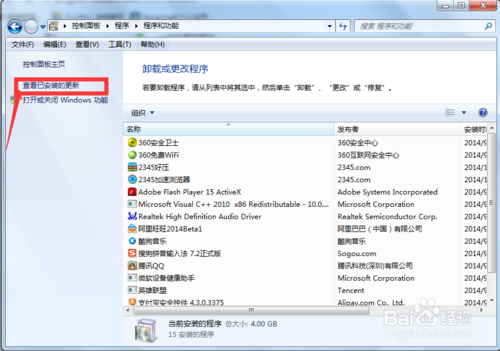
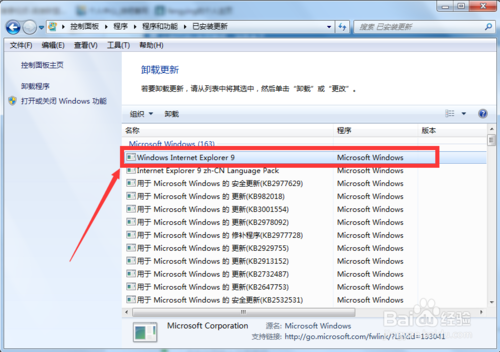
到这里,算是做好准备工作了,接下来之后自己百度下载一个ie浏览器的安装包,按提示进行安装就好。
安装完成之后,需要重启电脑,更新配置,然后就可以使用新的IE浏览器了
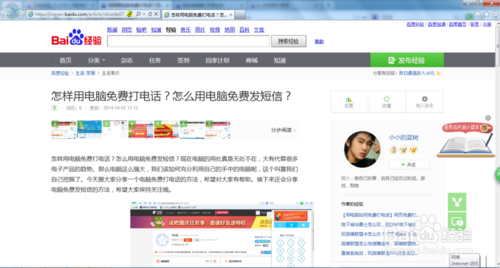
关于怎么重装ie浏览器的全部教程内容介绍到此就结束了,跟着小编上述ie浏览器重装教程一起操作的朋友们,是不是也觉得重装ie浏览器其实真的就是那么简单。当然大家按照上述方法重装到最后,记得重启一下电脑,然后你再次打开电脑的时候,你的ie浏览器旧版本就又回到你身边了。
 有用
26
有用
26


 小白系统
小白系统


 1000
1000 1000
1000 1000
1000 1000
1000 1000
1000 1000
1000 1000
1000 1000
1000 1000
1000 1000
1000猜您喜欢
- 介绍咔咔装机工具一键系统还原步骤..2022/04/08
- dell笔记本重装系统win7图文教程..2017/03/07
- 纯净版XP系统重装教程步骤详解..2021/04/21
- nvidia图形驱动程序可以卸载吗..2022/06/29
- 简述电子邮箱格式怎么写2022/10/04
- 山东数据恢复公司有哪些有没有在线数..2023/03/27
相关推荐
- 原版系统之家U盘启动盘制作图解..2017/06/18
- 笔记本电脑报废原因是什么..2022/11/04
- 得得一键重装软件好吗?2016/11/10
- 微信电脑版怎么把小程序添加到桌面..2022/09/19
- 驱动天空是什么2022/10/28
- win8 32 64位系统区别在哪?2016/11/06

















